Home >Mobile Tutorial >Android Phone >How to set up shortcut gestures for screenshots on Xiaomi phones_How to set up shortcut gestures for screenshots on Xiaomi phones
How to set up shortcut gestures for screenshots on Xiaomi phones_How to set up shortcut gestures for screenshots on Xiaomi phones
- WBOYWBOYWBOYWBOYWBOYWBOYWBOYWBOYWBOYWBOYWBOYWBOYWBforward
- 2024-04-25 10:34:12895browse
Want to take a quick screenshot on your Xiaomi phone but don’t know the shortcut gestures? Don't worry, PHP editor Apple will help you solve it. This article will introduce in detail the steps to set up screenshot shortcut gestures on Xiaomi phones, allowing you to easily capture the wonderful moments on the screen.
1. Three-finger pull-down to take a screenshot: Click phone settings - more settings - shortcut gestures - screenshot, and turn on the switch on the right side of the three-finger pull-down.
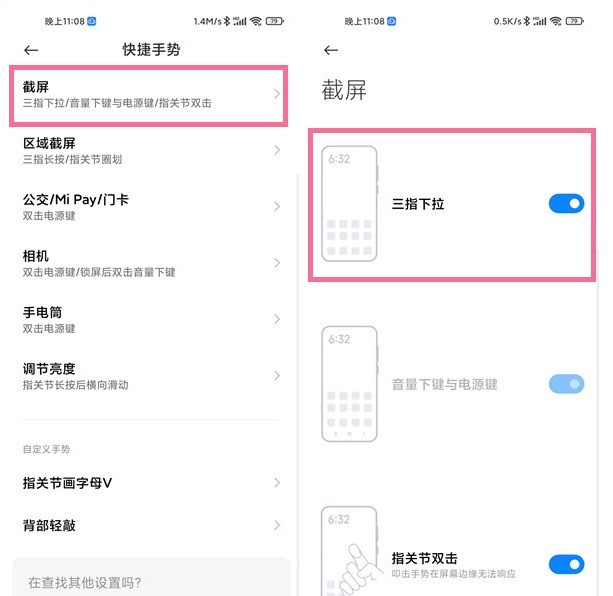
2. Double-tap the knuckle to take a screenshot: Click phone settings - more settings - shortcut gestures - screenshot, and turn on the switch on the right side of double-tap the knuckle.
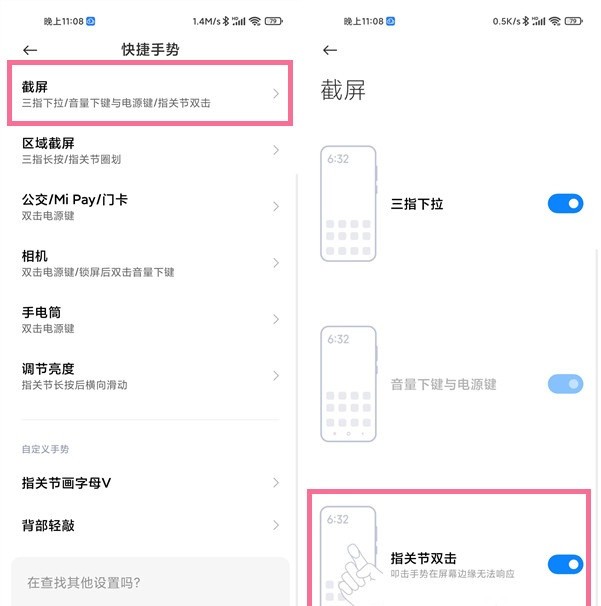
3. Tap the back to take a screenshot: Click phone settings - more settings - shortcut gestures - tap on the back, select double tap or triple tap, and click to check to take a screenshot. Can.
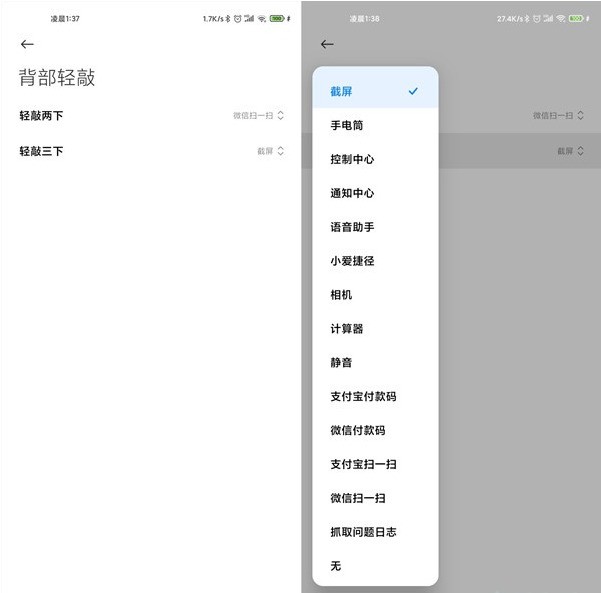
The above is the detailed content of How to set up shortcut gestures for screenshots on Xiaomi phones_How to set up shortcut gestures for screenshots on Xiaomi phones. For more information, please follow other related articles on the PHP Chinese website!
Related articles
See more- Video editing tutorial with Screen Recorder_Introduction to Video Editing Master
- How to check the income of Alipay Yu'E Bao?
- How to solve the problem that the font size of Baidu Tieba Android version is too small and enable night mode
- Does Yidui Android version support incognito setting_How to set incognito status
- One-click screenshot tutorial: How to take screenshots of Honor Magic5Pro

